Отсутствует d3dcompiler_47.dll что это за ошибка и как её исправить
Запуск программы невозможен, так как на компьютере отсутствует D3DCOMPILER_47.dll. Попробуйте переустановить программу.
Именно так выглядит сообщение, которое может появится в Windows при запуске какой-либо программы. Данный файл является компонентом библиотеки DirectX.
Поэтому, первое, что вам нужно сделать — обновить DirectX с помощью веб-установщика . Чаще всего данная проблема появляется именно в Windows 7
В интернете много инструкций, как отдельно скачать данный файл и куда его положить, чтобы ошибка исчезла. Я не рекомендую это делать т.к. можно легко схватить вирус или троян.
DLLme
Developer Microsoft Corporation Product Microsoft Windows Operating System Description Direct3D 12 Runtime Filename D3D12.dll Version 10.0.19613.1000 (WinBuild.160101.0800) MD5 81238c135eeba0bd2c104182e04f897d SHA1 afa7d5d5a66cafd4378b191cdea97c674c70379d Size 1.9MB
When an application requires D3D12.dll, Windows will check the application and system folders for this .dll file. If the file is missing you may receive an error and the application may not function properly. Learn how to re-install D3D12.dll.
Обновление видеодрайверов
Очень часто ошибка об отсутствии D3DCompiler 47 возникает из-за поврежденных или устаревших драйверов видеокарты. Драйвер устройства представляет собой программное обеспечение, которое информирует операционную систему, как взаимодействовать с конкретным оборудованием. По сути, это переводчик между программным обеспечением и аппаратной частью. В большинстве случаев операционная система не может правильно получать данные от оборудования без драйверов. Когда соответствующий драйвер не установлен, устройство может работать неправильно или вообще быть необнаруженным.
Для обновления драйверов кликните правой кнопкой мыши на кнопку Пуск и выберите «Диспетчер устройств».
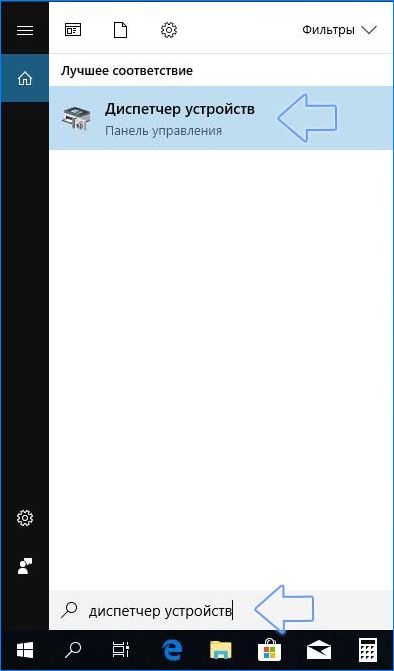
Отобразится список оборудования, установленного в компьютере. Разверните раздел «Видеоадаптеры», кликните правой кнопкой мыши на видеокарте, выберите пункт «Обновить драйвер».
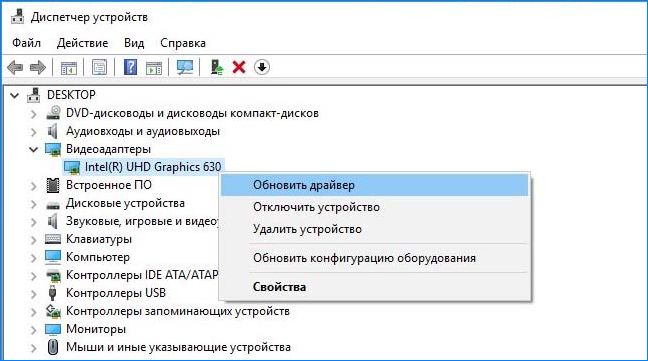
Отобразится два варианта: автоматический поиск обновленных драйверов и установка их вручную.
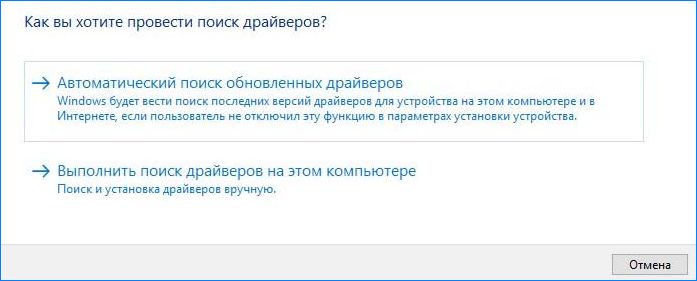
Если выберите первый вариант, Windows будет искать на вашем компьютере и в Интернете последнюю версию. При выборе второго пункта нужно скачать драйвер с официального сайта и указать его расположение на диске для установки вручную.
После установки перезагрузите компьютер. Попробуйте запустить проблемную программу и проверьте, удалось ли исправить ошибку D3DCompiler 47.
d3dcompiler_47.dll: как исправить?
Способов восстановления системы и устранения ошибки бывает достаточно мало. Сегодня известно 3 методики решения проблемы.
Ручная установка компонента
Можно обрадовать пользователя, когда запуск программы невозможен, так как отсутствует d3dcompiler, можно просто вручную загрузить библиотеку и добавить её самостоятельно. Практически все файлы dll могут быть инсталлированы самостоятельно, в том числе и d3dcompiler.
Основная опасность в ситуации – риск получения вируса, так как сегодня количество сайтов, предоставляющих лжефайлы dll крайне весомое. После загрузки с любого сайта обязательно проверять расширение, если после названия идёт .exe – риск внедрения вирусов будет крайне высоким. В идеале должно быть расширение dll или rar. Можно посоветовать сервис — https://www.dll-files.com/d3dcompiler_47.dll.html.

Существует метод получения файла без участия интернета, но требуется наличие Steam на ПК. Для этого стоит перейти в папки Bin, Sef.win7, Sef. Также ряд других игр содержат отдельную папку DirectX, вероятно нахождение компонента там.
После загрузки открывать файл нет необходимости, нужно переместить его в папку с системой Windows соответствующую разрядности — System32 или SysWOW64. Альтернативный вариант – DirectX также осуществляется поиск компонентов в каталоге с игрой, поэтому можно переместить файл в неё. Преимущественно папка носит название Binaries.
Когда подготовительные манипуляции в системе были выполнены, стоит приступить к регистрации элемента в системе. Для выполнения потребуется:
- Одновременно нажать клавиши Win+R.
- В появившуюся строку нужно вставить regsvr32 d3dcompiler_43.dll и нажать Ввод.

- ПК нужно перезагрузить.
Если загруженный файл всё-таки не оказал ожидаемого результата, нужно его изъять из библиотеки Steam и поместить в каталог и заменить им предыдущий файл. Затем выполняется повторная регистрация файлов и перезагрузка.
Установщик DirectX
На сайте компании Microsoft присутствует онлайн-установщик DirectX, который позволяет проанализировать состояние элемента в системе и установить обновления, если платформа в этом нуждается. Загрузить можно прямо с официального сайта — https://www.microsoft.com/ru-ru/Download/confirmation.aspx?id=35. Установщик позволит обновить платформу до самой новой доступной версии для вашей модели видеоадаптера.
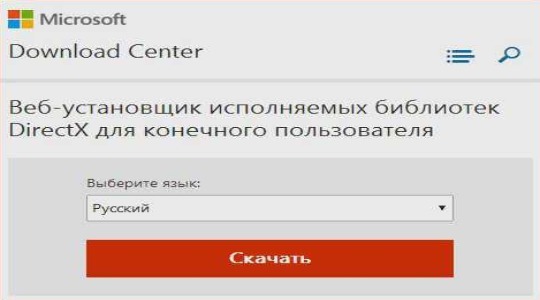
Стоит отметить, что простая установка ПО поверх предыдущей версии может не принести должного результата, тогда придётся выполнить повторную, чистую инсталляцию программы. В ряде случаев со сбоем в том или ином файле способ помогает восстановить возможность запуска приложений и игр.
[tip]Читайте также: Как сделать мультизагрузочную флешку? Ответ в этой статье [/tip]
Проверить антивирус
Антивирусная защита далеко не всегда справляется со своей задачей и нередко путает полезные и вредные действия. Порой антивирус определяет компонент DirectX как вредоносный и блокирует его загрузку или установку. Если приложение восприняло платформу за вирус, файл будет помещён в зону карантина. Из директории можно изъять файлы, если накопаться в соответствующих настройках и занести приложение в белый список.
Для быстрого результата стоит отключить функцию антивируса:
- Открыть дополнительное окошко в панели уведомлений, снизу справа.
- Найти значок антивируса и сделать клик правой кнопкой мыши.
- Выбрать пункт для временного отключения, достаточно 10 минут для установки.
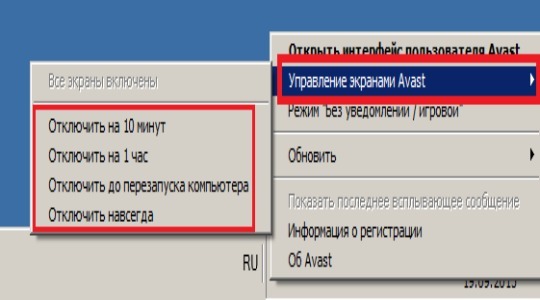
- Затем выполняется повторная инсталляция.
Рекомендуется всегда отключать антивирус в процессе установки программ, которым вы доверяете.
На компьютере отсутствует d3dx9: что делать?
Сразу отмечу 2 хорошие новости. Первая – приведенное ниже решение является универсальным и подходит для Windows 10, 8, 7 и XP. И вторая – это позволит решить проблему в любой игре: World of Tanks, Sims, Dota 2, FIFA, Call of Duty, Battlefield и т.д.
Все просто: вам нужно установить (или обновить) DirectX.
Кстати, при установке современных компьютерных игр пользователя всегда спрашивают, устанавливать ли DirectX и Microsoft Visual C++. На будущее – обязательно ставьте галочки в этих пунктах.

А дальше все просто. Запустите этот файл и нажимайте «Далее – Далее», пока DirectX не будет установлен.

Программа проверит наличие файлов и установит недостающие. В результате ошибка «Запуск программы невозможен, отсутствует d3dx9_43.dll» должна исчезнуть. После этого можете смело запускать любую игру.
Как установить D3dx9.dll в Windows
Для начала попробуйте скопировать скачанный файл в папку с игрой или программой, которая требует его при запуске. Если это не поможет, то копируйте файл в системную директорию:
- в 32 битных версиях Windows XP/Vista/7/8 это C:WindowsSystem32
- в 64 битных версиях Windows XP/Vista/7/8 это C:WindowsSysWOW64
Если такой файл уже есть, замените его новым при копировании, после чего перезагрузите компьютер.
Если проблема не исчезла, необходимо зарегистрировать загруженную DLL-библиотеку. Для этого:











